Как обработать поступившую фактуру
На последнем этапе обработки закупки регистрируется выставленный поставщиком счет. Обработка счета на весь заказанный товар приводит к закрытию закупки и выполнению следующих операций:
· к фиксации себестоимости товара и смене статуса складских проводок на окончательный: Приобретено;
· к формированию кредиторской задолженности по соответствующему поставщику и выполнению проводок по соответствующему счету главной книги;
· к созданию бухгалтерской проводки номенклатуры товара на склад, сторнирование проводок по накладной;
· к смене статуса закупки на Отфактуровано (в случае обработки счета на всю закупку).
| G | Счет можно зарегистрировать и средствами модуля Расчеты с поставщиками, сопоставив его с закупкой. |
Вызовите форму Закупка. Выберите закупку, для которой следует зарегистрировать счет.
Нажмите на кнопку Обработка
и выберите пункт Счет в появившегося подменю.
В появившейся форме Обработка счета установите поле Количество
в значение Все. Новая опция Накладная позволяет зарегистрировать счет только на то количество товара, которое реально получено по накладной.
Введите проставленный на счете-фактуре номер в поле Счет на закладке Обзор.
Перейдите на закладку Настройки (Рис. 228). В поле Дата счета указывается дата составления документа (по умолчанию - текущая), которой будут оформлены проводки. Поле Условия оплаты позволяет в свободном формате ввести условия оплаты счета. Поля Одобрено содержат сведения об ответственном за регистрацию счета сотруднике. Поле Дата документа позволяет ввести дату поступления счета, от которой отсчитывается срок начисления скидок по оплате или штрафов за просроченный платеж.

Рис. 228. Ввод дополнительных параметров счета.
Как обычно, количество товара для обработки можно скорректировать на закладке Строки. Теперь на закладке Детали строки
можно изменить цену товара, сумму накладных расходов, величины скидок по строке. Изменения, коснувшиеся какого-либо поля, немедленно отражаются на ожидаемой «чистой» сумме по строке и сумме по счету. Можно отредактировать следующие поля:
| Поле | Описание | ||
| Цена/ед. | Цена за Количество (цена) единиц товара. | ||
| Количество (цена) | Количество, для которого указана цена. Обычно – 1. | ||
| К поставке | Количество товара, ожидающее поставки по накладной. | ||
| Обработать | То же, что и на предыдущей закладке: количество товара в строке, которое будет обработано и выведено в заявке. | ||
| К поставке | Информационное поле, показывающее количество товара, поступление которого ожидается по накладной. | ||
| Накладные расходы | Дополнительные расходы по строке, выраженные в валюте счета и увеличивающие себестоимость товара. | ||
| Скидка, Скидка % | Скидки по строке в абсолютном и процентном выражении. | ||
| Многострочная скидка, Многострочная скидка, % | Скидки по закупке (по нескольким строкам) в абсолютном и процентном выражении. |
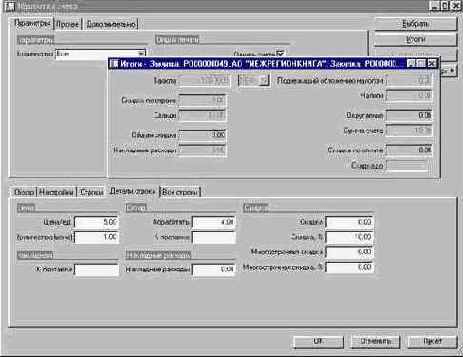
Рис. 229. Корректировка суммы счета.
Итоговую сумму счета с учетом внесенных изменений, налогов и накладных расходов можно получить, нажав кнопку Итоги (Рис. 229). При этом система сообщит нам следующие сведения:
|
Поле |
Описание |
|
Валюта |
Текущий курс валюты закупки. Выводится сумма в базовой валюте компании за 100 единиц валюты закупки. |
|
Скидка по строке |
Сумма многострочных скидок и скидок по строкам. |
|
Сальдо |
Чистая сумма счета, включая «обычные» скидки |
|
Общая скидка |
Сумма предоставленной в соответствии с ценовыми соглашениями общей скидки |
|
Накладные расходы |
Сумма начисленных по счету накладных расходов (см. п. Error! Reference source not found.). Не путать с «обычными» накладными расходами, которые включаются в чистую сумму по строке. |
|
Налоги |
Сумма налогов по счету. |
|
Округление |
Величина, на которую округлена сумма счета. |
|
Сумма счета |
Сумма счета с учетом всех скидок, накладных расходов и налогов. |
|
Скидка по оплате |
Величина предоставленной скидки по оплате. |
|
Скидка до |
Это поле определяет строк, в течение которого следует оплатить счет для получения скидки по оплате. |
По окончании ввода информации нажмите OK (или Пакет для пакетной обработки заявки).
Статус закупки обретет значение Отфактуровано, а в поле Статус документа
будет указано: Счет. Просмотреть зарегистрированные счета можно, воспользовавшись функциональной кнопкой Запрос формы Закупки.